Reittier
Retro-Experte
- Registriert
- 22 Mai 2021
- Beiträge
- 193
- Erhaltene Likes
- 497
(New-)2DS/3DS Softmodding Tutorial
Vorwort:
Sollte man 2024 überhaupt noch mit einem Nintendo 3DS liebäugeln? Meine Antwort darauf ist ein ganz klares Ja!
Da ich beruflich bedingt viel unterwegs bin war es für mich bisher immer normal eine PS Vita oder das Steamdeck im Gepäck zu haben. Nachteil daran ist dass man immer irgendwie eine Tasche mitführen muss weil man diese Geräte nicht in der Hosentasche transportieren kann. Dabei finde ich es eigentlich viel angenehmer ohne Gepäck zu reisen auf das man nebenbei ständig Acht geben muss.
Natürlich könnte man auch einfach das Smartphone zum mobilen Zocken nutzen aber was mich daran immer massiv stört ist der fehlende Controller. Natürlich gibt es Aufsätze ähnlich den Joycons der Switch oder den guten XBox Controller aber dann hat man wieder das Problem mit dem zusätzlichen Gepäckstück. Warum also nicht ein Gerät mit kleinem Formfaktor nutzen welches alles mitbringt was man braucht?
Ich weiß noch gut wie ich damals stolz mit der PSP und der PS Vita herumstolziert bin und die Nintendo DS/3DS Nutzer insgeheim bemitleidet habe für ihre schlechtere Technik. Oh was habe ich mich doch getäuscht. Die Geräte mögen zwar keine Leistungswunder sein aber wenn man sich mal die geniale Spielebibliothek von DS und 3DS ansieht, oh Boy. Dazu der geniale 3D-Effekt beim 3DS der einen auch heute noch staunen lässt. Echtes 3D ohne Brille, nach wie vor ein echtes Wunder der Technik.
Weiterhin sei die Abwärtskompatibilität zu erwähnen. Nicht nur ist ein 3DS nahezu perfekt zu DS und DSi Spielen abwärtskompatibel, trotz fehlendem Modulschacht ist auch die Technik des Gameboy Advance mit verbaut worden. Ihr könnt also ebenso alle Gameboy Advance Spiele zocken ganz ohne Emulation. Andere Nintendo Konsolen wie Gameboy Color, NES und SNES sowie Segas Master System und das Mega Drive werden ebenfalls per Emulation unterstützt.
Die Qual der Wahl: (New) 2DS, 3DS, XL Varianten
Sofern ihr noch kein entsprechendes Gerät besitzt empfehle ich euch den normalen 3DS ohne XL.
Das hat folgende Gründe:
Preis:
Einen gebrauchten 3DS in gutem Zustand bekommt ihr schon für knapp 100 € während ihr euch bei den "New"-3DS Modell eher auf 200 € zubewegt.
Bildschirmgröße:
XL klingt zwar erstmal besser aber nicht nur ist das Gerät dann insgesamt größer und schwerer, ihr habt dann auch einen größeren Pixelabstand denn die Anzahl der Pixel bleibt dieselbe. Die Grafik wird dadurch also unschärfer und weniger ansehnlich.
3D-Effekt und Mobilität:
Glaubt mir ihr wollt das einfach haben. Dazu sind die nicht zusammenklappbaren 2DS-Modelle einfach ein Unding. Der 3D-Effekt ist bei New 3DS Modellen besser da euer Kopf über die Frontkamera getrackt wird. Ob euch das 100 € Aufpreis wert ist müsst ihr selber entscheiden.
Kompatibilität:
Bis auf eine handvoll Exklusivspiele und der Möglichkeit Tasten in DS-Spielen auf den 2ten Stick zu legen bringt euch ein New 3DS keinerlei Mehrwert.
Außer ihr müsst unbedingt das Nintendo 64 auf Biegen und brechen mit emulieren können denn dafür ist der normale 3DS zu schwach. Viel Auswahl habt ihr dadurch dennoch nicht. Super Mario 64, Diddy Kong Racing, Zelda und Starfox könnt ihr in den tollen DS und 3DS Versionen auch auf dem normalen 3DS zocken.
Was braucht ihr:
3DS-Modell eurer Wahl (Stand der Firmware, Modell, etc. ist egal)
PC mit SD-Kartenleser oder ein USB 3.1 SD-Karten USB-Adapter
Bitte,
Anmelden
oder
Registrieren
um die Links zu sehen!
zum Formatieren der SD-Karte128 GB SD-Karte (SDXC Micro-SD + SD-Adapter, z.B. von Sandisk)
Die 128 GB sind das größte was der 3DS fehlerfrei unterstützt. Übrigens auch ohne Softmod, egal was Nintendo sagt.
Da diese Karten inzwischen sehr günstig sind empfehle ich euch auch gar nichts kleineres. Natürlich würden nur für den Softmod auch 2GB ausreichen.
Übrigens die Firmware auf der ihr euch gerade befindet ist egal, wenn ihr auf einer älteren Version seit so kann dies den Prozess vereinfachen. Die Firmware wird dann im späteren Verlauf aktualisiert nachdem ihr ihr die CFW Luma3DS installiert habt und es dadurch egal ist wenn durch das Update einige Exploits gefixt werden. Den Softmod kann euch dann niemand mehr nehmen da dieser sehr tief im System verwurzelt ist. Ihr könnt damit völlig sorgenfrei online gehen und die Reste des kürzlich geschlossenen Nintendo eshops besuchen. Dieser ist grundsätzlich noch vorhanden, ihr könnt nur nichts mehr dort kaufen oder herunterladen.
Schritt 1:
Vorbereitung der neuen SD-Karte (wollte ihr eure im 3DS bereits vorhandene SD-Karte für den Softmod benutzen so könnt ihr diesen Schritt überspringen!)
Ladet euch Rufus herunter, entpackt es und startet die Anwendung.
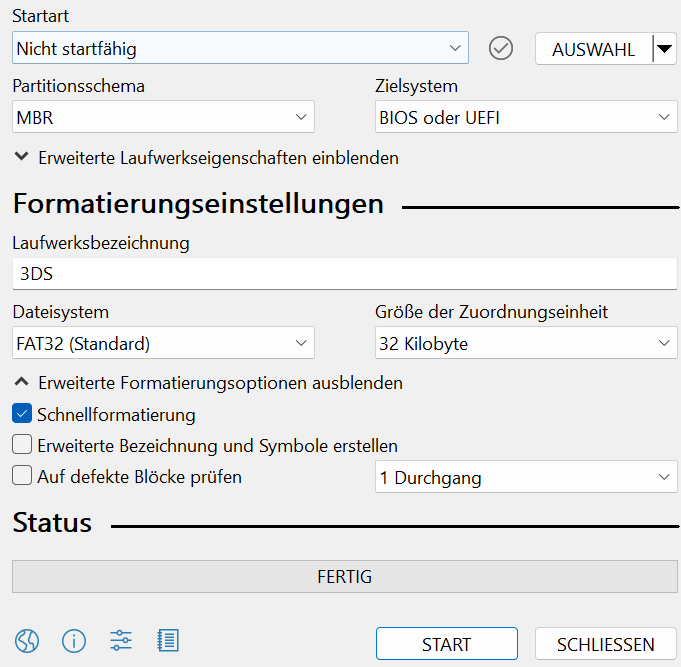
Wählt ganz oben eure SD-Karte aus, wählt die Einstellungen wie im Bild gezeigt und klickt dann auf Start. Wenn erfolgreich beendet das Programm und werft das Laufwerk über das USB-Symbol in der Taskleiste ordnungsgemäß aus.
Wichtig:
Wenn ihr bereits vorhandene Spielstände, Fotos, etc. mitnehmen wollt so kopiert den kompletten Inhalt der alten SD-Karte aus dem 3DS auf die Neue!
Schritt 2:
Der Softmod
Besucht nun auf eurem PC den
Bitte,
Anmelden
oder
Registrieren
um die Links zu sehen!
. Hier werdet ihr nun sauber durch den gesamten Prozess geführt und die neueste Software installiert."boot9strap" im Verbindung mit der CFW "Luma3DS" ist die aktuell beste Methode euren 3DS zu modden, damit stehen euch alle Tore offen.
Da es je Modell und Firmware unterschiedliche Exploits zur Anwendung gibt macht es keinen Sinn dass ich diese hier aufliste. Zudem verwendet der Guide immer die neuesten Software-Versionen.
Wenn ihr den kompletten Guide durchlaufen habt, besitzt ihr nun einen mit boot9strap gemoddeten 3DS, die aktuelle Luma3DS CFW, Godmode9 und diverse Tools.
Schritt 3:
Emulatoren
Was fehlt uns nun noch zu unserem Glück? Richtig, viele Spiele und Emulatoren!
Beginnen wir mit dem Universal Updater. Das ist ein Shop für Homebrew. Startet diesen (mit aktiver WLAN-Verbindung) und sucht dort nach den folgenden Programmen und installiert diese. Wenn ihr mehrere Dateiendungen zur Auswahl habt so wählt vorzugsweise immer die Datei mit der ".cia"-Endung.
TWiLight Menu++
open agb firm
SNES (blaues Viereck)
NES (blaues Viereck)
gameyob (weißes Viereck)
Beendet danach den Universal Updater.
Mit TWiLight Menu++ könnt ihr nun direkt in die Oberfläche eines Nintendo DSi wechseln und von dort sämtliche DS und DSi Spiele starten. Startet es einmal damit die benötigte Ordner-Struktur erstellt wird.
Mit "open agb firm" haben wir uns außerdem ein Startmenü für GBA-Spiele installiert. Dieses läuft noch vor dem 3DS-Menü da es direkt auf die verbaute Hardware des verbauten Gameboy Advance zugreift und kann daher nicht über das 3DS-Menü gestartet werden. Um es aufzurufen haltet die Start-Taste beim Einschalten gedrückt. Was ihr nun seht ist der Inhalt des Payload-Ordners auf eurer SD-Karte. Neben Godmode9 (ein File-Explorer der unter anderem auch .3ds Dateien installiert sowie eure physischen Spiele dumpen kann) findet ihr hier nun auch open agb firm. Startet es um eine Übersicht eurer GBA-Spiele zu bekommen wo ihr diese auch direkt starten könnt.
Mit den anderen 3 emuliert ihr NES, SNES, Gameboy und Gameboy Color
Natürlich müssen wir hierfür erst einmal Spiele bzw. Roms auf die SD-Karte packen. Wenn ihr diese am PC öffnet findet ihr nun einen roms Ordner mit etlichen Unterordnern für zu emulierende Systeme in welche ihr eure Roms kopieren könnt.
Schritt 4:
3DS-Spiele
Falls ihr nun noch 3DS-Spiele installieren wollt so empfehle ich euch nicht die üblichen Romseiten zu verwenden da diese die Spiele meistens nur im ".3ds"-Format anbieten. Damit können zwar Emulatoren umgehen, der 3DS kann jedoch nur Spiele im "cia" Format installieren. Zwar ist Godmode9 in der Lage diese zu konvertieren und auch direkt zu installieren. Gerade bei großen Spielen empfiehlt sich jedoch der Download als cia-Datei über den
Bitte,
Anmelden
oder
Registrieren
um die Links zu sehen!
. Hier findet ihr alle Spiele, Updates und DLC. Zwar könnt ihr die Spiele auch ganz offiziell über Nintendo updaten, jedoch geht das Herunterladen am PC viel schneller da das WLAN am 3DS richtig lahm ist. Lade euch die Dateien hier direkt herunter, packt sie in einen neuen Ordner auf eurer SD-Karte und installiert sie über die vorhandene "FBI"-App auf eurem 3DS. Ihr könnt euch den hshop auch als App direkt auf dem 3DS installieren, so könnt ihr sogar unterwegs neue Spiele herunterladen.Ebenso findet ihr in dem Shop einige DSi-Spiele die es nur digital gab, neue Hintergründe und auch Virtual Console Titel. Diese könnt ihr euch aber meistens sparen da ihr sie sowieso als Rom emulieren könnt.
Falls ihr mal das Problem habt dass der 3DS beim Start eines neu installierten Spiels abstürzt so löscht das Spiel über die Datenverwaltung in der 3DS Einstellungsapp und installiert das Spiel direkt über die hshop App.
Homebrew:
Noch ein Wort zu Homebrew, diese liegt entweder im .3dsx oder .cia Format vor. Das .cia Format sollte man hier immer bevorzugen da es vom 3DS anders gehandhabt wird und mehr Zugriff auf manche Systemfunktionen zulässt. Hier empfiehlt sich entweder im Universal Updater oder im hshop danach zu stöbern.
Nun viel Spaß damit und wenn noch Fragen bestehen dann stellt sie mir gerne.
Zuletzt bearbeitet:
